【超實用】恢復Win10丟失/未保存Word文檔的方法
Word是最為常見的辦公文檔,而在使用過程中也常有意外發生,要么是誤刪丟失了,要么是未保存。其實,對于這兩種情況只要是方法得當都是有可能恢復的,通過Microsoft Office手動恢復系統進程或讓萬興數據恢復軟件都有可能恢復Windows 10中丟失或未保存的Word文檔,前者針對的是未保存的情況,萬興恢復專家可以恢復因刪除,格式化或系統錯誤而丟失的Word文檔文件。
注意,無論采取哪種方法來恢復文檔,在文件丟失后,不要在硬盤上寫入任何新數據,因為寫入新的數據后原數據被找回的機會將大大降低。
選項一、從自動恢復文件中恢復丟失的Word文檔
針對不同的Word版本,我們分別進行了Microsoft Office工具的具體使用步驟
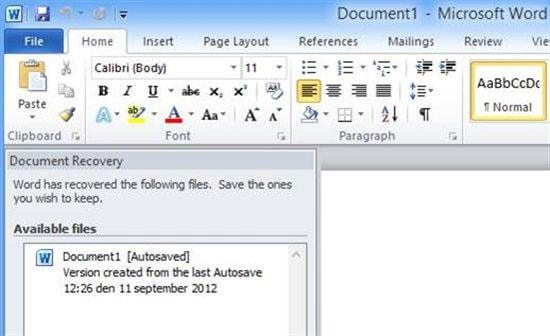
- 對于Word 2013用戶,在“ 文件”菜單上,單擊“ 打開”,然后單擊“ 最近的文檔”。滾動到所有最近文檔的末尾,然后單擊“ 恢復未保存的文檔”。在找到要查找的Word文檔后,雙擊將其打開,隨即保存文件。
- 對于Word 2010用戶,在“ 文件”菜單上,單擊“ 最近”。接著單擊“ 恢復未保存的文檔”。同樣找到目標Word文檔后,雙擊將其打開,并立即保存。
- 對于Word 2007用戶,單擊“Microsoft Office按鈕”,然后單擊“ Word選項”。在導航窗格中,單擊“ 保存”,接著在“自動恢復文件位置”框中,記下路徑,然后單擊“取消”,隨后關閉Word,打開在步驟3中記下的文件夾。查找名稱以.asd(自動恢復文件)結尾的文件,如果找到要查找的Word文檔,請雙擊打開,最后就是保存文件。
- 對于Word 2003和2002用戶,其主要操作步驟同Word 2007基本一致。只是需要注意,在“修改位置”對話框中,可能必須單擊“文件夾名稱”列表中的向下箭頭才能查看自動恢復文件的完整路徑找到“自動恢復”文件位置。
選項二、搜索Word備份文件并恢復丟失的Word文檔
1、對于常見的Word版本,用戶們都可按照以下步驟找回文檔。首先啟動Word 2013。單擊“ 文件”菜單,單擊“ 打開”,單擊“ 計算機”,然后單擊“ 瀏覽”。接著找到上次保存丟失文件的文件夾。隨后在“文件類型”列表(所有Word文檔)中,單擊“ 所有文件”。備份文件通常具有名稱“Backup of”,后跟缺少文件的名稱。最后單擊備份文件,然后單擊“ 打開”,最后下載保存該文件。
2、在所有文件夾中搜索wbk文件。首先參閱方法1并搜索* .wbk文件(備份文件)。滾動文件以查看您要查找的文件。如果您不確定哪個文件是正確的,請將.wbk文件復制并保存到某個位置。接著啟動Word,單擊文件 打開。找到.wbk文件,然后逐個打開它們。在該些備份文件中找到丟失的文件后,請立即保存。
選項三、使用萬興數據恢復向導恢復丟失的Word文檔
無論您使用哪個版本的Word處理器,使用上面列出的Microsoft Office指南執行整個恢復過程都會很復雜。因此我們推薦大家使用專業的數據恢復軟件,進行更為便捷有效的恢復操作。以萬興數據恢復軟件為例,用戶只需三個步驟即可恢復已刪除的文件。具體操作步驟如下:
步驟1選擇Word文件位置
用戶需要確認Word文件丟失的位置,進而選擇硬盤驅動器或特定文件夾,如果用戶是從回收站徹底刪除Word文件的話,直接在軟件打開界面點亮【選擇位置】欄目中的回收站、桌面或文件夾,然后點擊右下角的“開始”按鈕。

步驟2掃描所丟失的Word文檔
萬興恢復專家將會自動掃描回收站,掃描結束后用戶可以通過左側的【路徑視圖】和【文件視圖】兩種方式來瀏覽掃描出的軟件。如仍未找到丟失文件,可嘗試【深度掃描模式】,不過這種模式會耗費較多的時間,請耐心等待。建議直接在后臺運行,待掃描完成提示音響起后再做下一步操作。
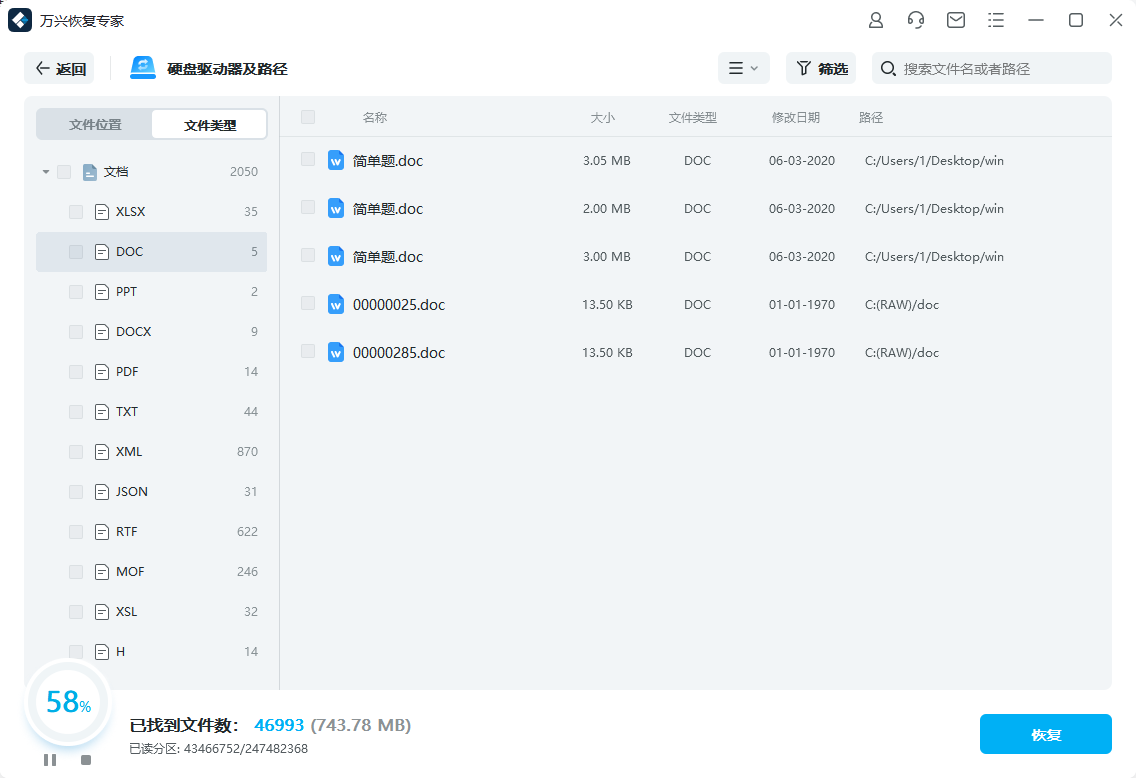
步驟3選擇Word文件并恢復
掃描完成后,通過從左側選擇欄的下拉列表中選擇“文檔”,以最快的方式使用所需的Word文檔。如果您的計算機上安裝了Microsoft Word應用程序,則可以先預覽Word文件,再進一步選擇需恢復的文檔,然后單擊“恢復”
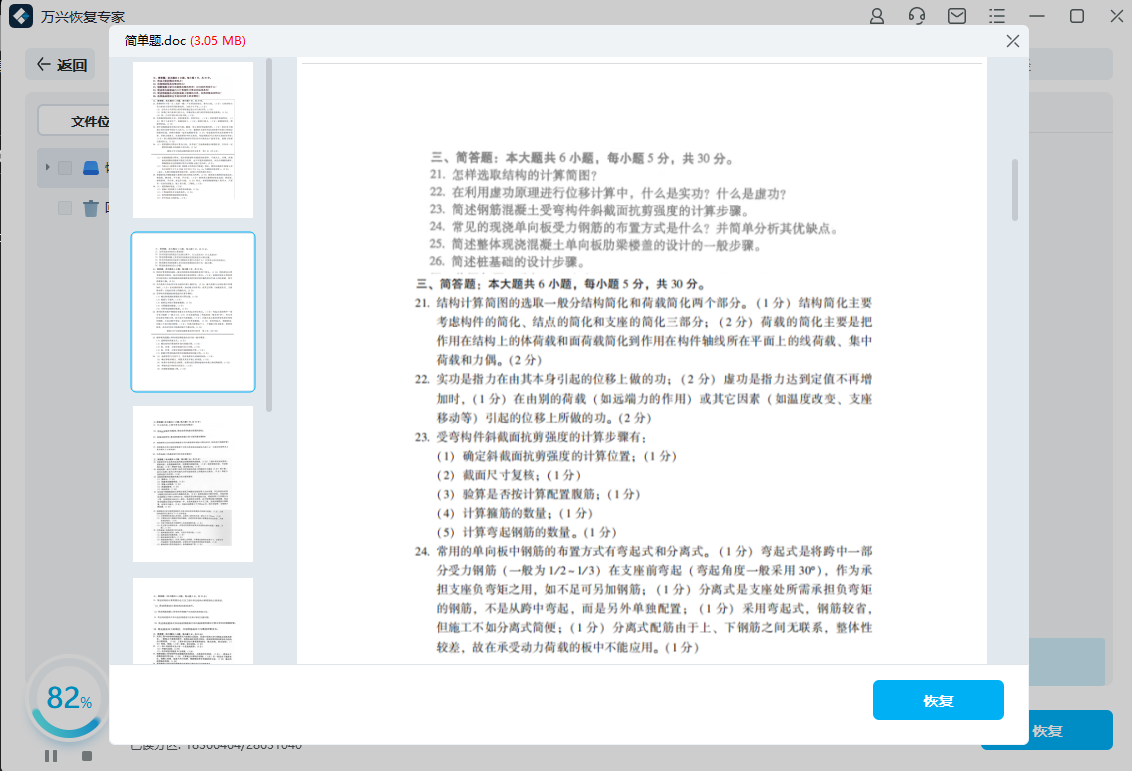
總結:
與Microsoft支持的復雜手動操作相比,萬興恢復專家更易于處理。憑借其強大的功能和直觀的操作,不同電腦操作水平的用戶都可以借助該工具完成數據恢復。當然,大家也要重視數據備份的重要性,在每份工作的收尾階段,及時進行重要文檔的備份工作,這就可以保證手上的任何一份工作安全地完成。

